新建项目一键打包流程
从模板中创建项目
依次点击菜单栏文件(File)-> 创建项目(Create Project),打开创建项目(Create Project)窗口。选择模板,填写项目名和保存路径,然后点击创建(Create)按钮即可完成创建。
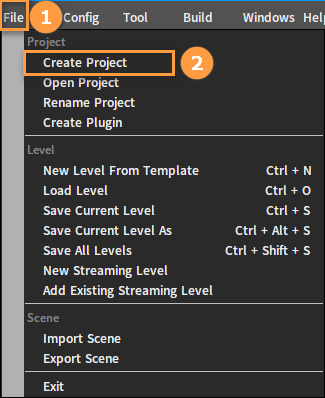
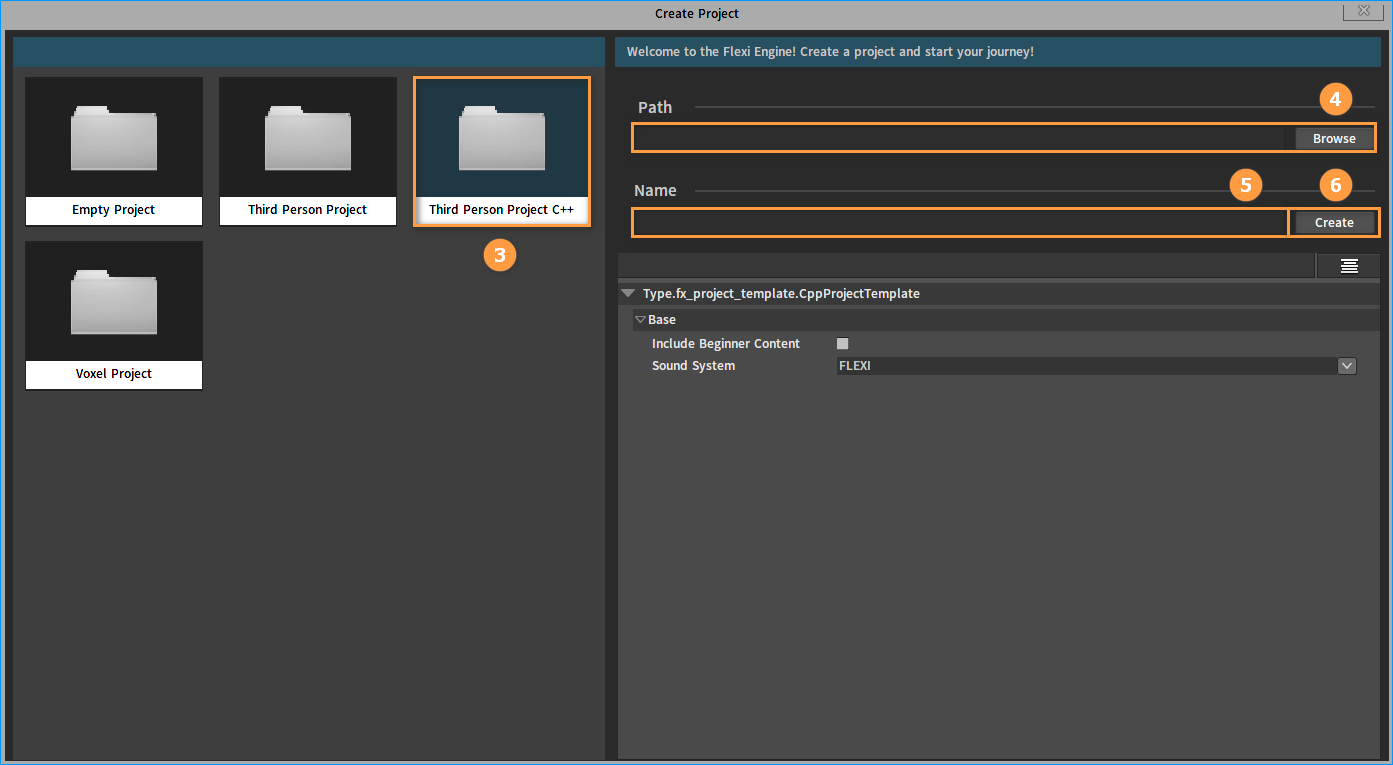
打包设置
依次点击菜单栏配置(Config)-> 项目设置(Project Settings),打开项目设置窗口。选择打包设置(Packaging Settings)页签,显示右侧面板,可以在此查看或修改当前打包设置(详情可参照发布单机项目中的打包设置部分)。
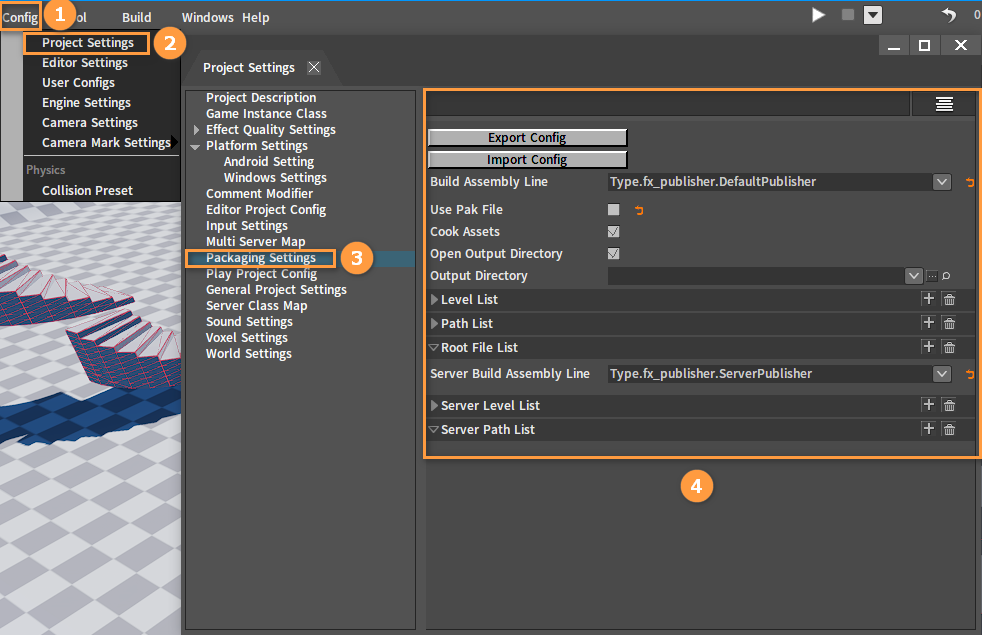
平台设置
在项目设置(Project Settings)窗口中,选择平台设置(Platform Settings)页签下的Windows设置(Windows Settings),显示右侧面板,可以在此查看或修改当前Windows设置。
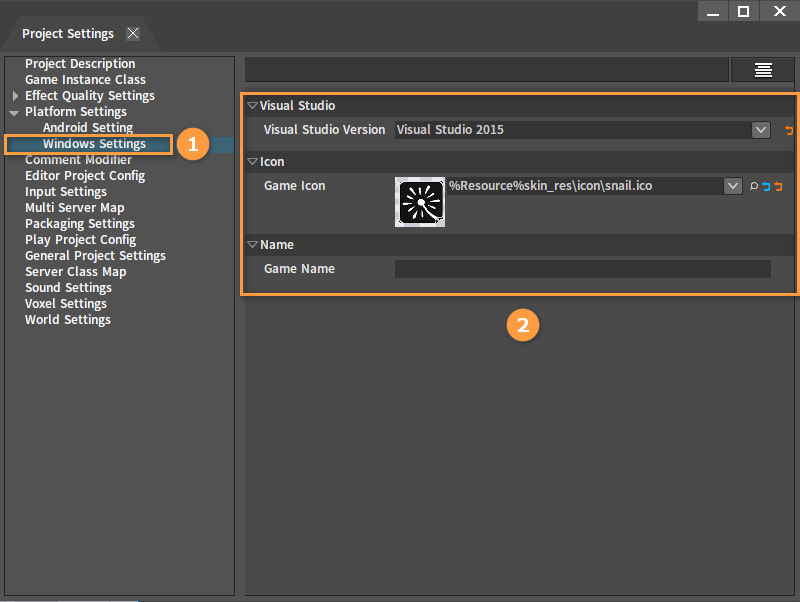
| 名称 | 说明 |
|---|---|
| Visual Studio版本(Visual Studio Version) | Visual Studio的版本。需要选择合适的版本,如果显示为红色,则说明用户机器上没有该Visual Studio版本。 |
| 游戏图标(Game Icon) | 生成客户端exe的图标。 |
| 游戏名称(Game Name) | 生成客户端exe的名称。 |
一键打包
依次点击菜单栏构建(Build)-> 打包项目(客户端)(Package Project (Client)) -> Windows进行客户端一键打包。
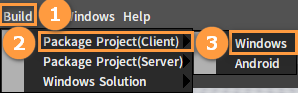
等待打包完成,弹出对应打包目录,双击.exe文件即可运行demo。